
スマホの動画撮影を劇的に向上させる
ハンドスタビライザーOSMO mobile
OSMO mobileにiPhoneなどのスマホを設置し使います。
これでブレることなく動画を撮影できます!
さらにアダプタを使えばGoProにも使えます!
カメラアプリFiLMic ProとDJI OsmoMobileとiPhoneを使ってハイクオリティな動画を撮る
通常、OSMO mobileを使う際にはアプリをダウンロードしておきます。
OSMO-mobileの純正アプリDJI-GO”>OSMO mobileの純正アプリDJI GO
通常であればスマホ側に専用のDJI GOアプリを入れておきます。
このアプリにはカメラの撮影機能などあるのですが、
アプリとOsmo mobileを連携しておくことで、
スマホのシャッターボタンを押さないで、
Osmo mobileのシャッターボタンで撮影できるようになります。

これによりスムーズにブレない動画が撮れます。
もちろん、このままでもいいのですが、
さらにワンランク上の撮影ができます!
このアプリで!
高性能なスマホカメラアプリFiLMic-Pro”>高性能なスマホカメラアプリFiLMic Pro
それがカメラアプリFiLMic Pro

以前からあるアプリなのですが、
とにかく高性能!高機能!
これはOsmo mobile無くてもすごいアプリ!
このiPhoneとアプリだけで撮られた映像がこれです。
まじでかっこいい!!iPhoneで撮影したとは思えないクオリティ!
全てiPhone6Plusで撮影したというのも驚きです。
Robot Koch – Dark Waves feat Delhia de France (Official Video)
ちなみにこれはiPhoneSEで撮影し、撮ったままとカラーグレーディング後を比べて見せてくれます。
iPhone Cinematic Video Footage | Dubai Marina | iPhone SE and Filmic Pro #1
FiLMic-Proの特徴と使い方”>FiLMic Proの特徴と使い方
FiLMic Proメイン画面の見方

四角の枠がピントを
丸い枠が露出(明るさ)を合わせるポイントです。
画面のこの枠をドラッグするとポイントが移動できます。

長押しすることでロックすることもできます。

こっちは露出


右の横印はデジタルズームのつまみ

Osmo mobile対応
何と言っても、このアプリはおそらく、
DJI純正アプリ以外で唯一OSMO mobileに対応しています!
先ほども書きましたが、OSMO mobileはスティック部分にシャッターボタン等、操作をスムーズに行うスイッチがついています。

通常のカメラアプリなどでは、画面のタップでシャッターのオンオフをしないといけません。
でもこのFiLMic Proアプリであれば、
OSMO mobileの手元のスイッチが使えるので、
より自然に撮影が可能です。
つまりOSMO MobileとFiLMic Proの組み合わせは最強です。
log撮影が可能
log撮影とは
あとで動画編集し易い様にコントラストや彩度を落としてフラットな状態で撮影すること。
こうすることで後でLUTという、フィルターみたいなもの?で劇的に良い映像に編集できます。
通常このlog撮影というのは、一部のビデオカメラなど、限られた機材でしか使うことができないのですが
(DJIのドローンでもPhantomやMavicでlog撮影ができます)
なんとFiLMic Proを使うと
iPhoneでlog撮影ができる様になるのです!
画面左下の色調補正の部分で変更できます。
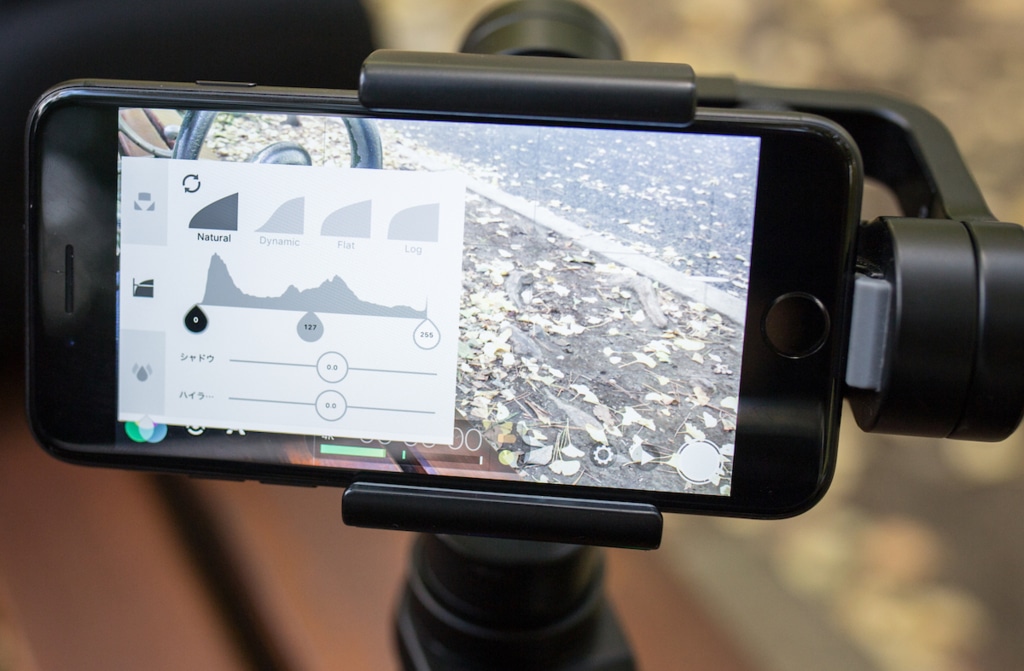
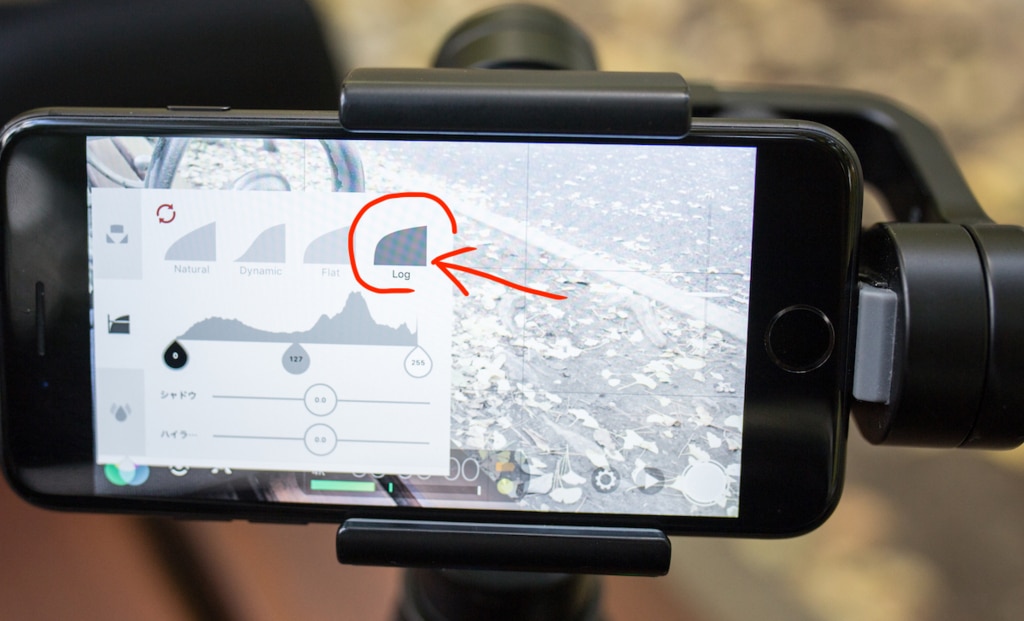
よりこだわった動画編集をする方や、
logに挑戦してみたい方は
ぜひ一度お試し下さい。
細かな色調補正
上でも出ましたが色調補正も細かく設定できます。
- ホワイトバランス
- 色かぶり
- ハイライト
- シャドウ
- 彩度
などなど

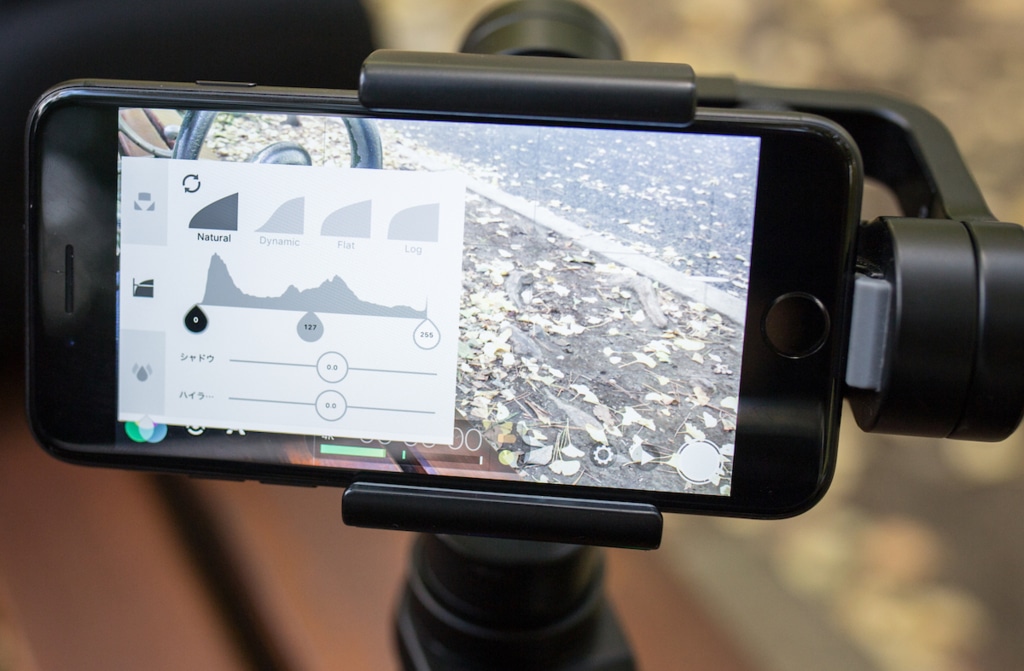

マニュアルでの操作
FiLMic Proはマニュアルでも撮影可能。画面下のこのボタンを押します。

すると両側にダイヤルが現れます。
右のダイヤルを回すとフォーカス(ピント)の調整が、

左のダイヤルで露出(明るさ)の調整が可能です。


豊富なオプション
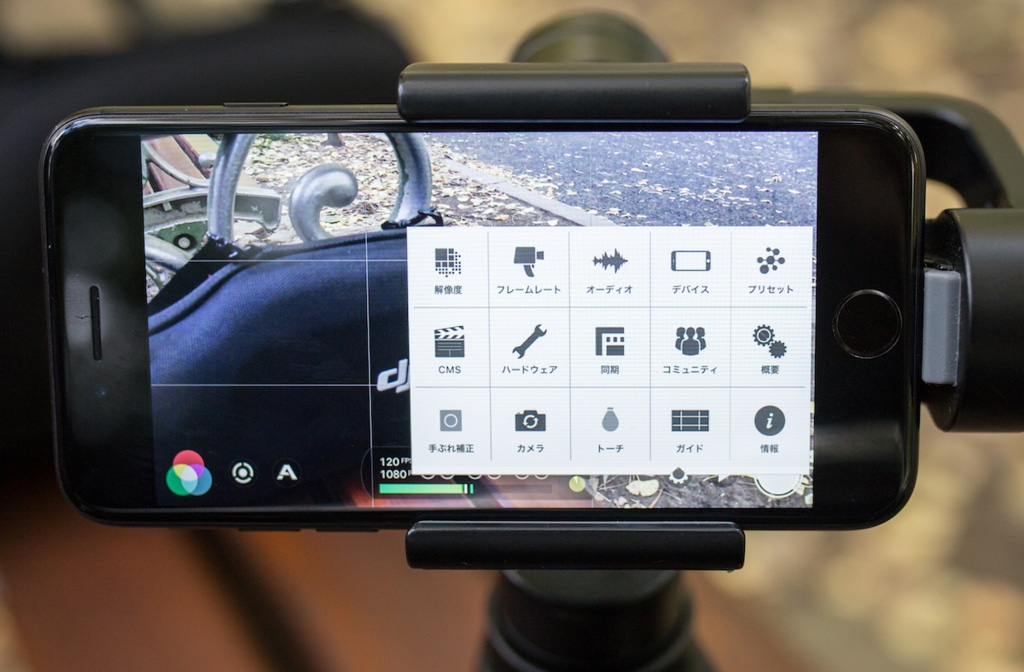
FiLMic Proの機能で細かな設定は、画面下の歯車マークの設定から。
ここで画角やフレームレートだけでなく、画質や音声等の設定もできます。


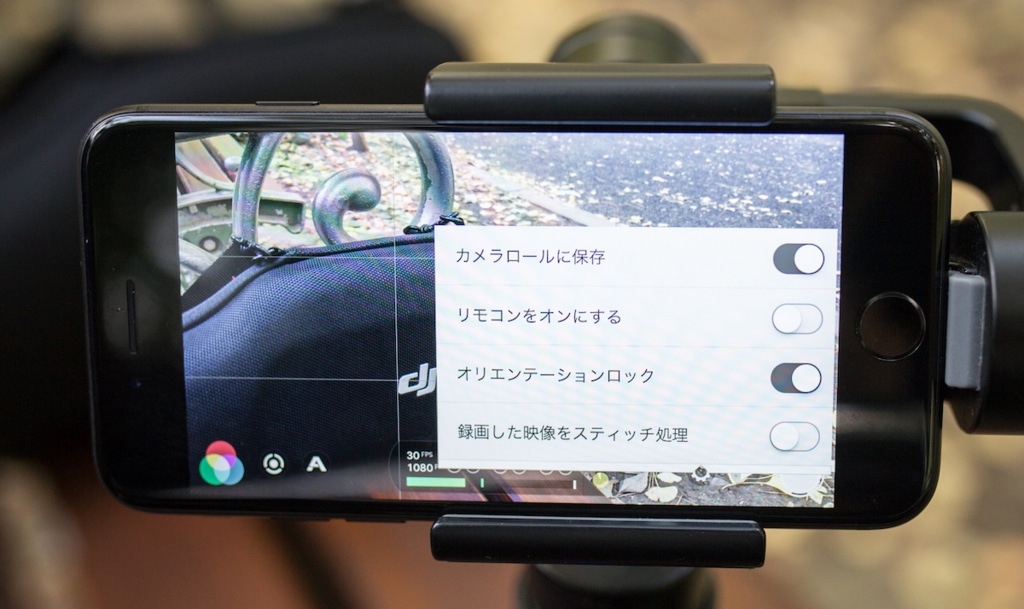
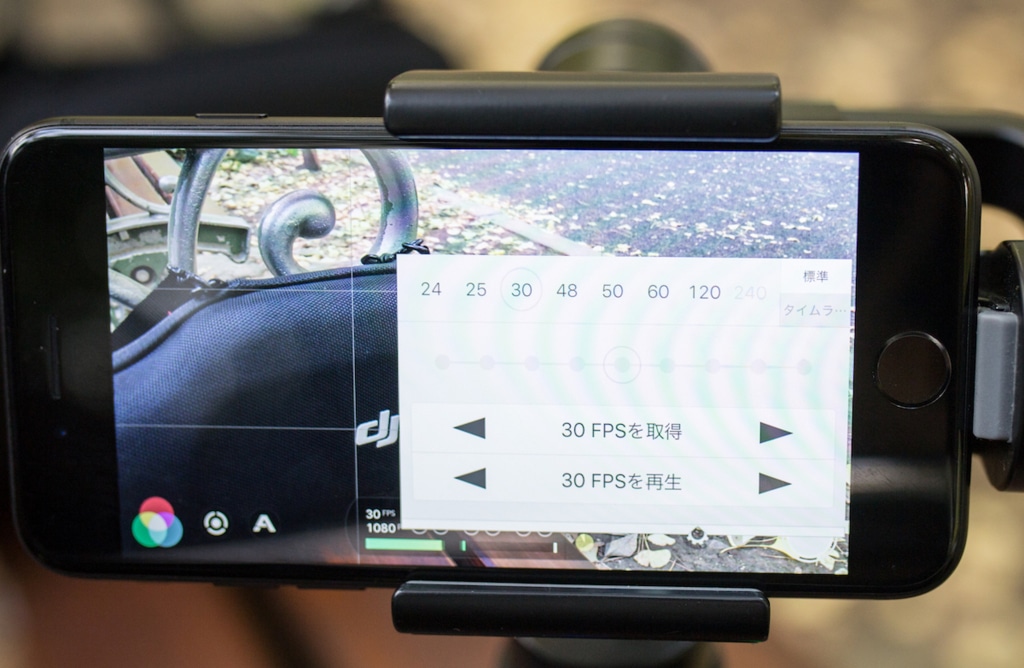
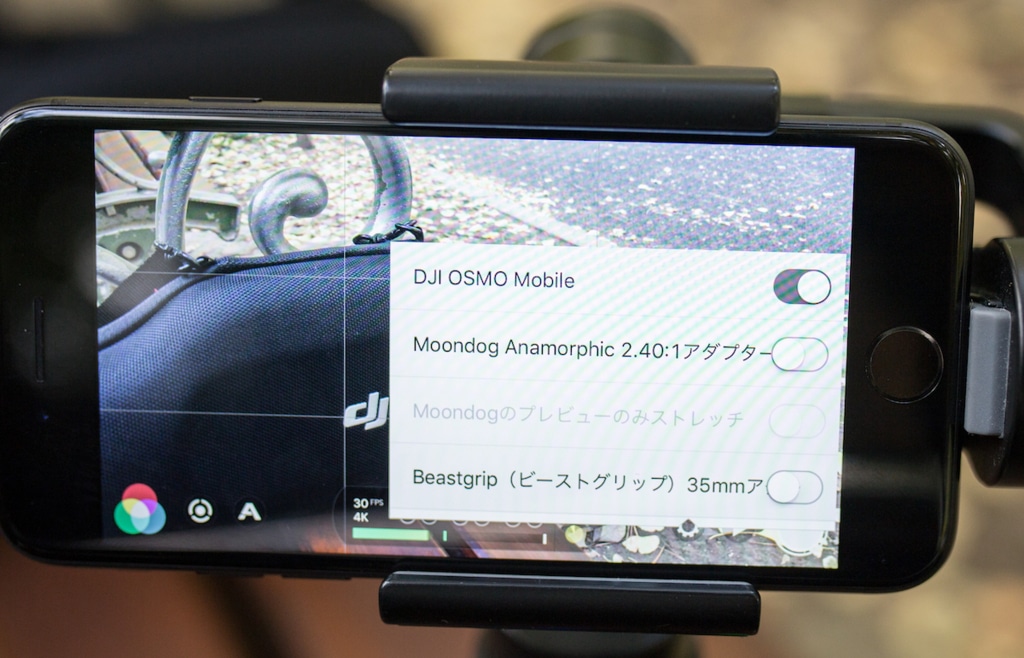
手ブレ防止対応
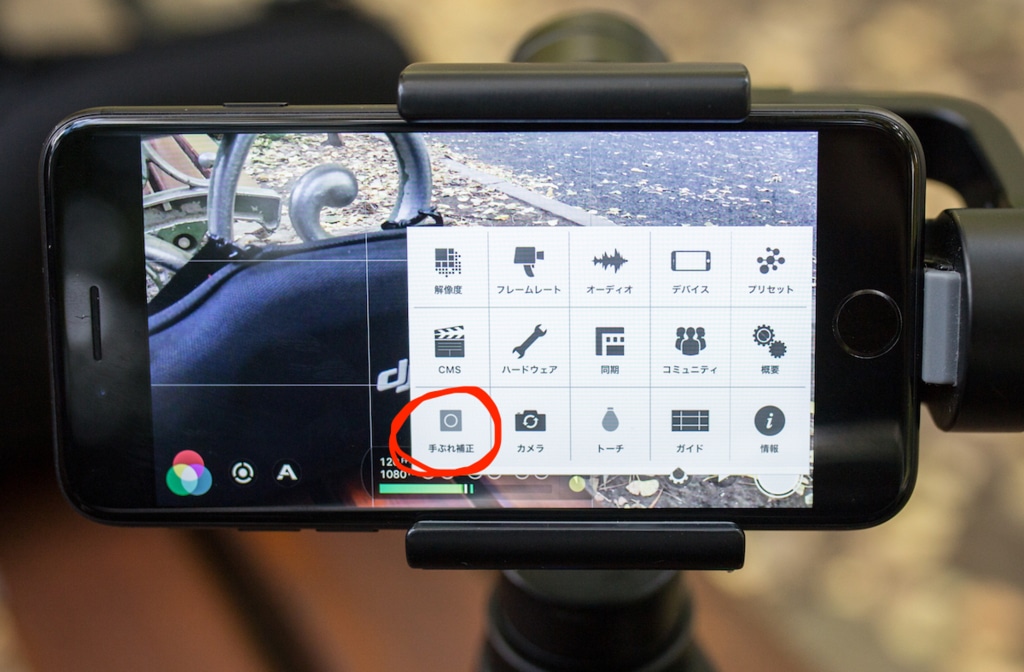
FiLMic Proにはアプリ内に手ブレ補正がついています!
流石に歩きながら等、移動の時にはブレは補正しきれないのですが、
その場で手持ちで撮影する際には効果的!
FiLMic Proのライブ解析機能
その他にスマホのアプリとは思えないこんな機能も!
撮影中の画面の状態を詳しく解析できます。
画面下のAマーク(LIVE ANALYTICS)をすと
画面上部に4つのマークが現れます。

それぞれ下の様な効果が画面に現れます。
ゼブラ(Zebra Stripes)で画面の露出オーバーを赤ストライプ、露出アンダーを青ストライプで表示

クリッピング(Clipping)で画面の白飛びを赤、黒潰れを青で表示

偽色(False Color)で画面の露出オーバーを赤、露出アンダーを青、適正露出を緑で表示

フォーカスピーキング(Focus Peaking)でピントが合っている部分が分かります。

普通の撮影ではあまり使わないかもしれませんが、
本格的な作品作りや絵作りの場合には
自分の撮りたい映像の状態を確認して撮影できます。
設定の保存
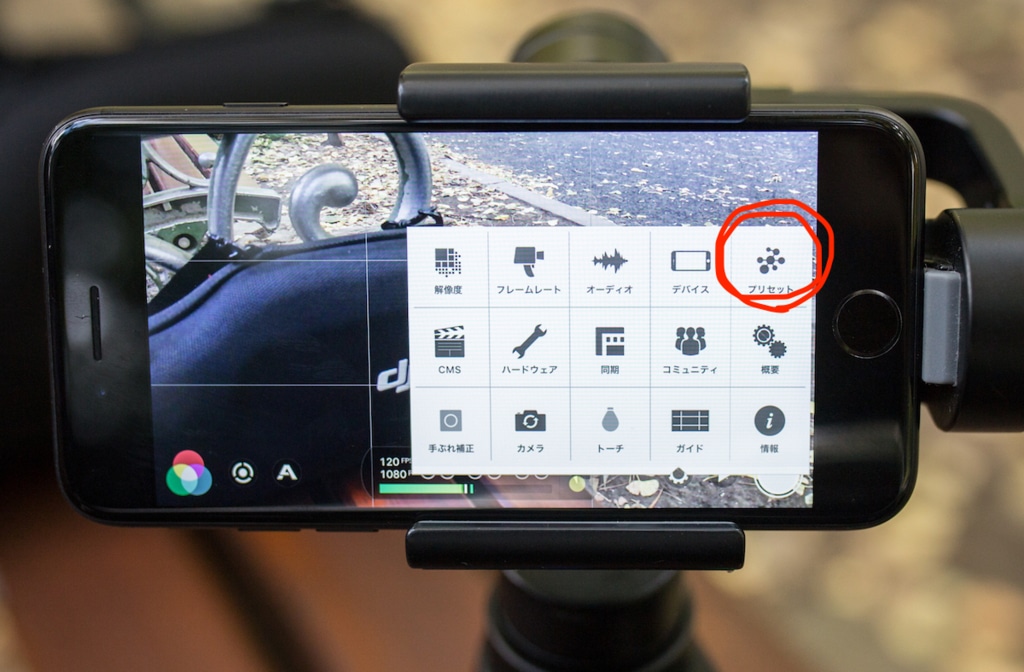
FiLMic Proは様々な設定の変更が可能です。
シチュエーションごとに設定を使い分けたい時には、
プリセットに登録しておけば、
すぐにその設定に切り替えができます。
OSMO-mobileはiPhone-XiPhone-8でも使えます”>OSMO mobileはiPhone X iPhone 8でも使えます!
もちろん、最新のiPhone XやiPhone8、iPhone8 Plus
でも使えます!!
せっかくの良いiPhone、良いカメラで撮るのなら
よりクオリティの高い撮影をするべきです!!
ハンドスタビライザー「OSMO mobile」と
本格カメラアプリ「FiLMic Pro」でぜひ素敵な動画撮影を楽しんでみて下さい!


OSMO Mobile 2が発表!!











コメント